国旅手游网提供好玩的手机游戏和手机必备软件下载,每天推荐精品安卓手游和最新应用软件app,并整理了热门游戏攻略、软件教程、资讯等内容。欢迎收藏
网友独醉提问:ps导入笔刷教程
软件拥有很多的画笔和笔刷可以让大家去选择,如果有自己喜欢的还可以去进行导入,或许一些用户不知道ps怎么导入笔刷,下面就带来了教程,一起看看导入的方法吧。
1、首先进入ps,然后点击左侧的“画笔工具”。
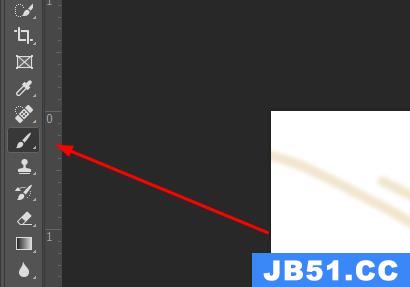
2、之后去点击右侧的“画笔”。
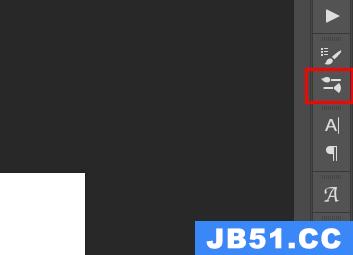
3、再点击画笔右上角的“设置”。
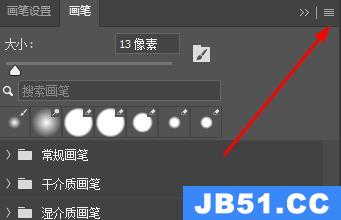
4、再去点击设置中的“导入画笔”。
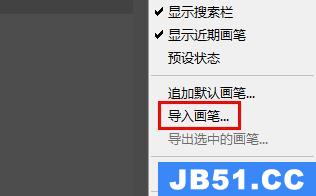
5、最后就可以选择下载好的画笔导入了。
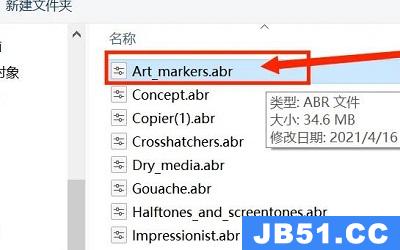
相关教程:ps调整图片像素教程
以上是国旅软件为你收集整理的ps怎么导入笔刷详细介绍全部内容。
如果觉得国旅软件网站内容还不错,欢迎将国旅软件推荐给好友。
关于《ps怎么导入笔刷详细介绍》相关问题的解答囚活小编就为大家介绍到这里了。如需了解其他软件使用问题,请持续关注国旅手游网软件教程栏目。
版权声明:本文内容由互联网用户自发贡献,该文观点仅代表作者本人。本站仅提供信息存储空间服务,不拥有所有权,不承担相关法律责任。如果发现本站有涉嫌抄袭侵权/违法违规的内容,欢迎发送邮件至【1047436850@qq.com】举报,并提供相关证据及涉嫌侵权链接,一经查实,本站将在14个工作日内删除涉嫌侵权内容。
本文标题:【ps里如何导入笔刷[ps怎么导入笔刷?]】
本文链接:http://www.citshb.com/class177441.html
